更新日期:2020年7月9日。
项目源码:在终章发布
本章最佳实践
正式开始
本章我们将完善登录流程,在登录流程,用户可以看到一个友好的登录界面,登录界面将仅由登录流程来负责打开和关闭。
创建UI编辑场景
我们创建一个新场景,名为UIEdit(Main场景关闭时记得保存),UIEdit的作用主要用来编辑UI实体。
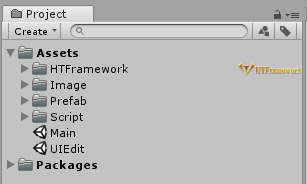
我们在UIEdit中创建一个Canvas画布,并设置Canvas的Canvas Scaler组件的属性如下(这是框架主环境的预制属性值,可以在框架主环境根节点下找到UI节点修改预设),并保存UIEdit场景:
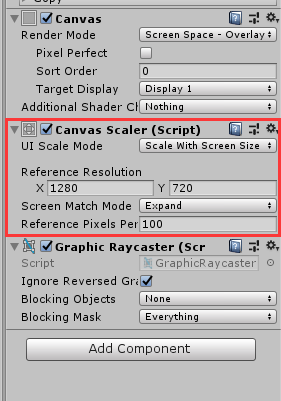
然后我们选择菜单:Edit -> Project Settings…,并在Project Settings面板选中左侧的Editor选项:
 我们将刚才创建的UIEdit场景使用鼠标拖到UI Environment选项里,之后,我们只需要通过鼠标双击任意UI类型的预制体,就会自动打开我们预设的UIEdit场景进行编辑:
我们将刚才创建的UIEdit场景使用鼠标拖到UI Environment选项里,之后,我们只需要通过鼠标双击任意UI类型的预制体,就会自动打开我们预设的UIEdit场景进行编辑:

创建登录界面UI实体
首先,我们导入UI图片素材到项目中(我所使用的UI素材将包含在项目源码中)的Image/UI路径下:
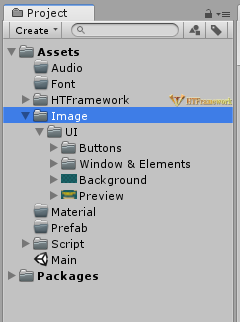
然后在UIEdit场景的Canvas之下创建一个Panel,命名为UILogin,他即是我们的登录界面,我们将之拖拽到Prefab/UI路径下创建为预制体:

然后删除UIEdit场景中的UILogin,新建一个场景,也即是关闭UIEdit场景(不保存),之后我们双击UILogin的预制体,便可以使用UIEdit作为环境编辑预制体(推荐在这种模式编辑预制体,因为这种模式不允许改动上层环境,不需要解锁预制体的绑定,他会防止我们很多的误操作):

编辑我们的UILogin(登录界面)的过程我就省略了,总之大概完成后就是如下这样一个登录界面:

创建登录界面UI逻辑类
我们将创建一个登录界面的UI逻辑类,使其指向上文的登录界面预制体(UILogin)。
按如下步骤创建登录界面UI逻辑类:
- 在Project视图点击鼠标右键;
- 选择菜单Create -> HTFramework -> C# UILogicResident Script(常驻UI类型);
- 命名为UILogin,并将存储路径选择为Script/UI;
- 点击保存按钮。
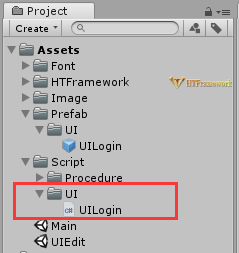
在UILogin类中,我们修改其UIResource标记(表明此逻辑类持有的资源路径),我们将使用AssetBundle模式加载所有的资源,所以这里我们如下方式修改UIResource标记:
//第一个参数ui代表未来UILogin所指向的资源会被打入的AB包的名称
//第二个参数代表UILogin所指向的界面的资源路径(必须带后缀名)
[UIResource("ui", "Assets/Prefab/UI/UILogin.prefab", "null")]
public class UILogin : UILogicResident
编写登录界面逻辑
我们的登录界面可能是有史以来最简单的登录界面,他告诉了玩家接下来会进入的游戏的名字,然后有一个按钮点击就可以做这件事…仅此而已。
目前为止最合适的做法就是在UILogin类的OnInit中完成对登录按钮的事件绑定,毕竟,熟练掌握了MonoBehavior的那套流程,在这里同样适用:
/*【UILogin.cs】*/
/// <summary>
/// 初始化
/// </summary>
public override void OnInit()
{
base.OnInit();
UIEntity.FindChildren("Button_Play").rectTransform().AddEventListener(OnPlay);
UIEntity.FindChildren("Button_Quit").rectTransform().AddEventListener(OnQuit);
}
UIEntity是UILogin逻辑类在实例化之后将会持有的实体,本质上也即是上文中UI实体的克隆。
所以我们直接根据路径寻找到开始游戏和退出游戏两个按钮,绑定事件即可:
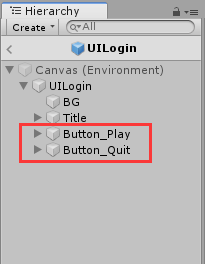
对于这两个按钮的事件处理也非常简单,玩家选择开始游戏之后,我们直接将游戏流程切换至准备流程:
/*【UILogin.cs】*/
private void OnPlay()
{
Main.m_Procedure.SwitchProcedure<ProcedureReady>();
}
private void OnQuit()
{
Application.Quit();
}
编写登录流程逻辑
同时,我们在登录流程里面也要做一些事,当然也仅有一件事,那就是打开/关闭登录界面(进入登录流程时打开登录界面,离开登录流程时关闭登录界面,逻辑简单而清晰):
/*【ProcedureLogin.cs】*/
/// <summary>
/// 进入流程
/// </summary>
/// <param name="lastProcedure">上一个离开的流程</param>
public override void OnEnter(ProcedureBase lastProcedure)
{
Main.m_UI.OpenResidentUI<UILogin>();
}
/// <summary>
/// 离开流程
/// </summary>
/// <param name="nextProcedure">下一个进入的流程</param>
public override void OnLeave(ProcedureBase nextProcedure)
{
Main.m_UI.CloseUI<UILogin>();
}
修改资源加载模式
到这里直接运行Main场景就能看到登录界面打开了?理论上是这样的,但别忘了作为我们的第一个实体资源的UILogin类,所使用的资源加载模式是AssetBundle,所以你必须要确保Main场景的框架环境HTFramework/Resource上的加载模式已正确切换至AssetBundle模式:

(小提示:这里的Manifest Name是个不可或缺的参数,当然我们目前可以置空,后续在项目发布时再来讲他该怎么填)
然后我们运行Main场景,可以看到登录界面了,不过点击开始游戏按钮之后,整个画面又消失了只剩一片空白(why?因为开始游戏按钮将整个游戏流程切换至ProcedureReady准备流程,而离开ProcedureLogin登录流程之后,登录界面会被关闭,准备流程又没有做任何的事,所以画面消失了)

到这里,我相信你应该理清了创建登录界面到使其正常工作的过程,当然这个过程本来就简单到爆,接下来我们将进行准备流程的设计与开发,事实上他们其实都是在一个模子里刻东西。